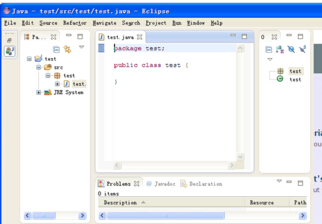Eclipse 安裝(Neon 版本)
Eclipse 最新版本 Eclipse Neon,這個首次鼓勵使用者使用 Eclipse Installer 來做安裝,這是一種由Eclipse Oomph提供的新技術,它通過提供一個很小的安裝器來使得各種工具可以按需下載和安裝。
Eclipse 是基於 Java 的可擴充套件開發平臺,所以安裝 Eclipse 前你需要確保你的電腦已安裝 JDK。
若你開啟 Eclipse 的時候發現如下的對話方塊,則說明你的電腦未安裝 JDK 環境。

JDK 安裝可以檢視我們的Java開發環境配置。
第一步:訪問下載頁面
下載地址為: https://www.eclipse.org/downloads/。
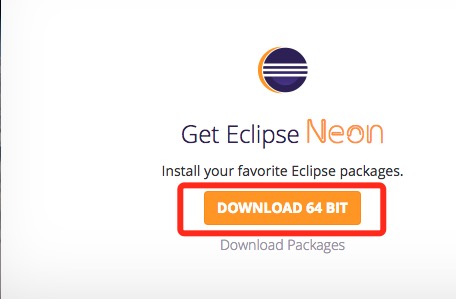
第二步:選擇國內映象
在國內,我們要選擇國內的映象,這樣下載速度比較快。
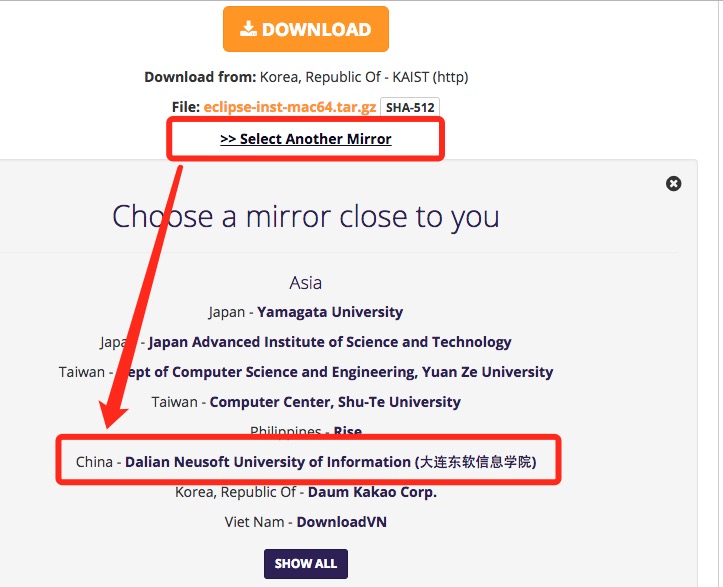
第三步:選擇安裝包
下載完成後解壓下載包,可以看到 Eclipse Installer 安裝器,雙擊它,彈出安裝頁面,你可以選擇各種不同的語言的開發環境(包括Java、C/C++、JavaEE、PHP 等):
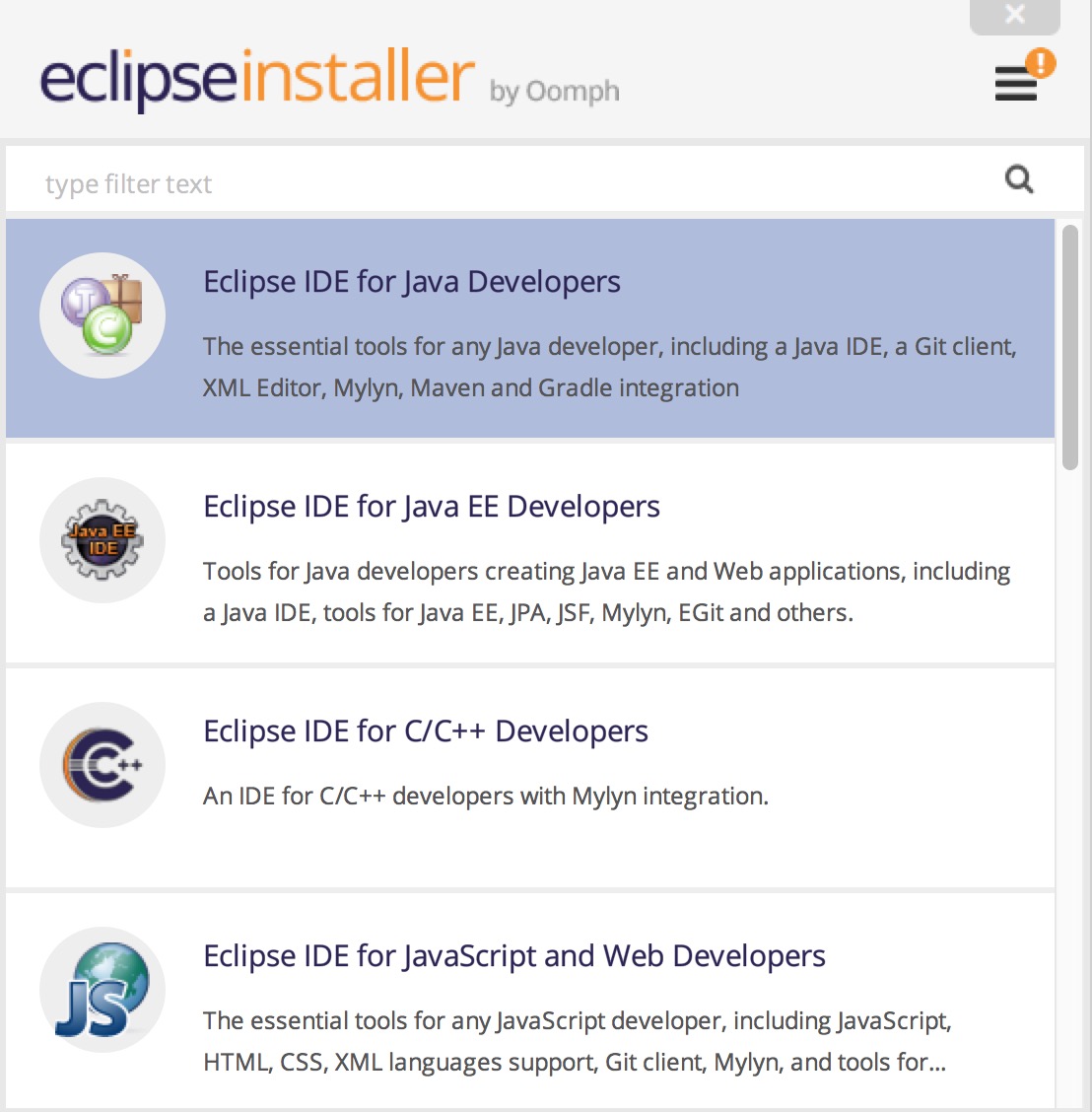
第四步:選擇安裝目錄
選擇 IDE 的安裝目錄:
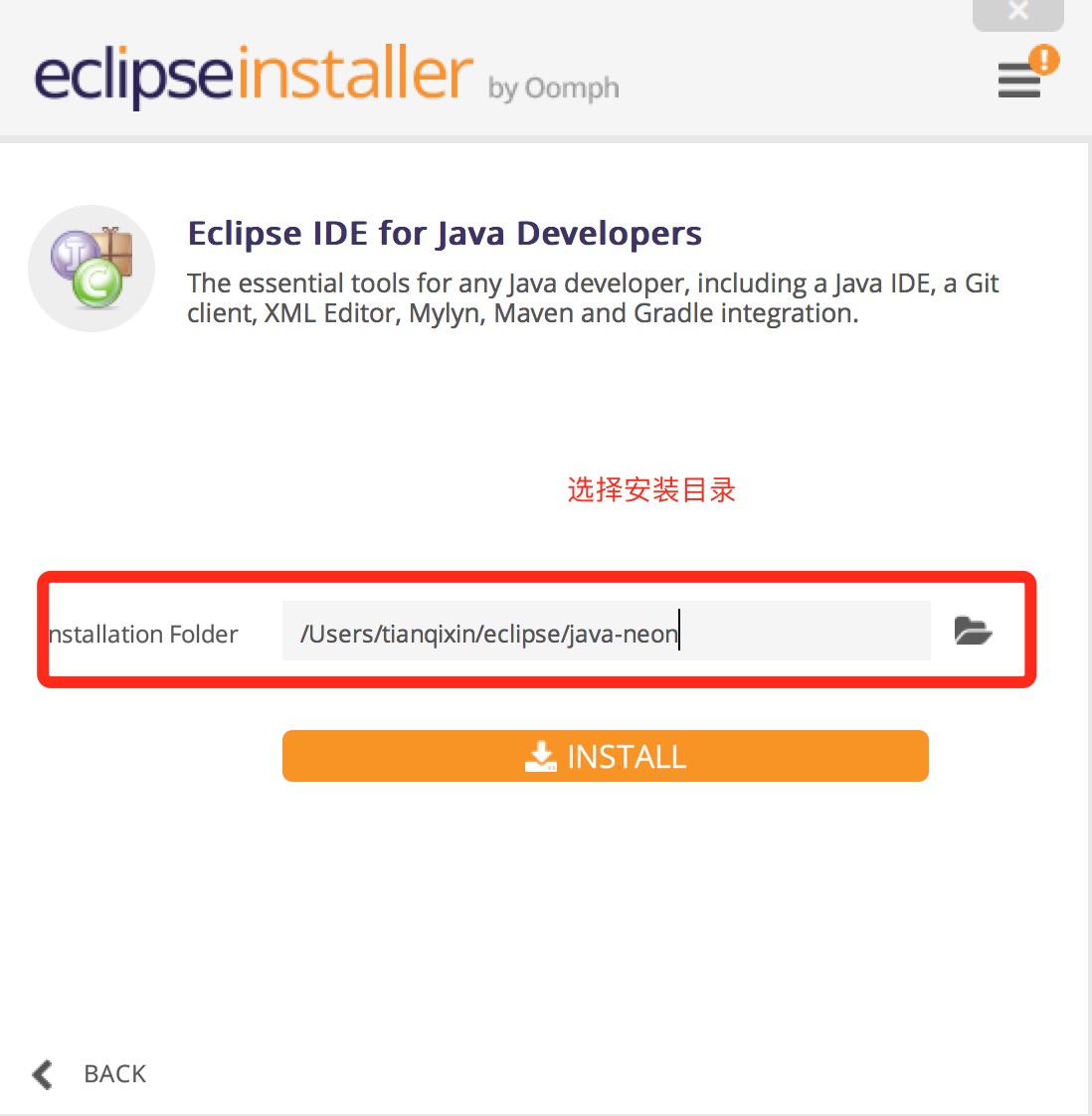
第五步:等待安裝完成
選定安裝目錄後,點選 "INSTALL" 即可,接下來我們等待安裝完成就可以使用了:
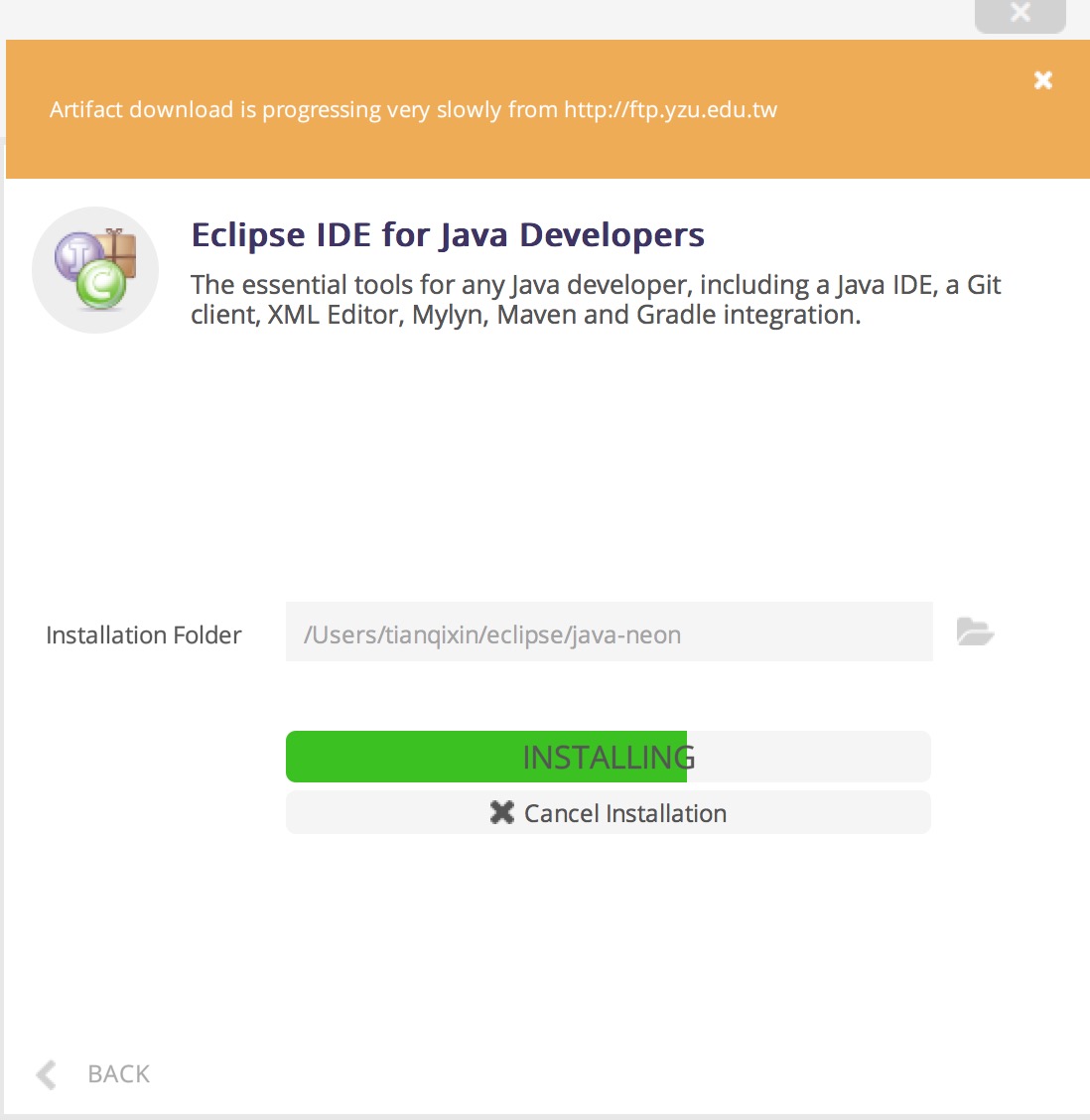
使用 Eclipse
Eclipse 是基於 Java 的可擴充套件開發平臺,所以安裝 Eclipse 前你需要確保你的電腦已安裝 JDK,JDK 安裝可以檢視我們的Java開發環境配置。
第一次開啟需要設定工作環境,你可以指定工作目錄,或者使用預設的C盤工作目錄,點選 ok 按鈕。
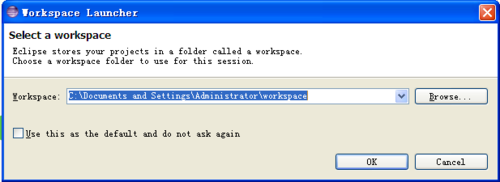
建立一個專案:選擇 File--New--java Project,如圖:
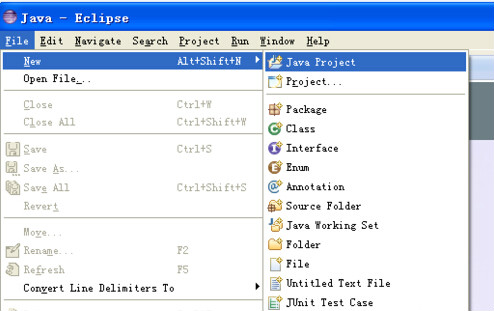
輸入專案名稱,比如我輸入test,然後點選finish
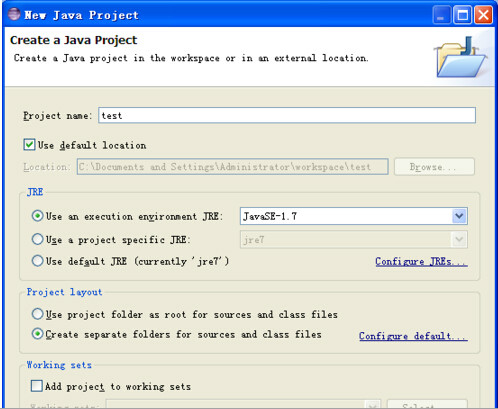
完成專案的建立,點選紅框裡的小圖示,如圖:
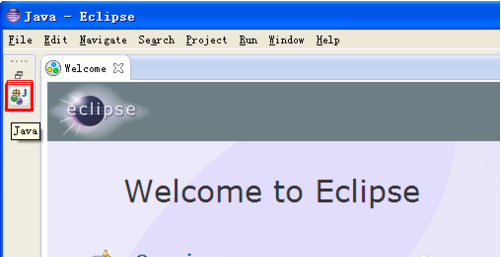
然後在左側選單選擇test專案,右鍵--new--class
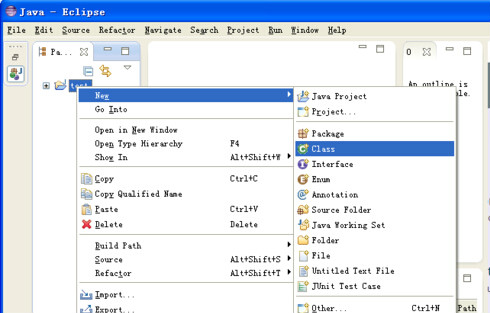
鍵入類名,如輸入 test,如圖,然後點選finish
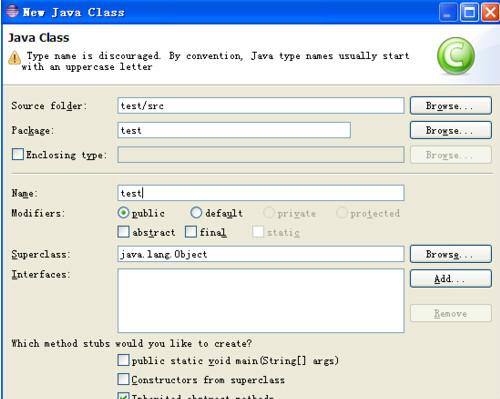
這樣在程式碼框裡面你就可以開始輸入程式碼啦!